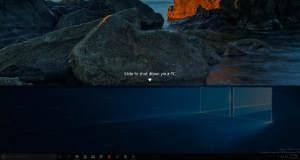Google 크롬에서 이동 가능한 글로벌 미디어 컨트롤 활성화
Chrome에서 이동 가능한 글로벌 미디어 컨트롤을 활성화하는 방법
에 새로운 변경 사항이 적용되었습니다. 글로벌 미디어 컨트롤 Google 크롬의 카나리아 채널에서 이제 이동 가능한 글로벌 미디어 컨트롤 플라이아웃을 활성화하고 화면의 아무 곳에나 배치할 수 있습니다.
광고
최근 Google은 '글로벌 미디어 제어' 기능에 대한 작업을 시작했습니다. Chrome에는 키보드의 멀티미디어 키를 누를 때 나타나는 것과 유사한 팝업을 표시하는 실험적인 기능이 포함되어 있습니다.
활성화되면 이 기능은 브라우저 도구 모음에 새 버튼을 추가합니다. 해당 버튼을 클릭하면 재생/일시 중지 및 되감기 버튼과 함께 현재 미디어 세션(예: 브라우저 탭에서 재생되는 YouTube 동영상)을 나열하는 플라이아웃이 열립니다. 또한, PIP(Picture-in-Picture) 직접 액세스 버튼.
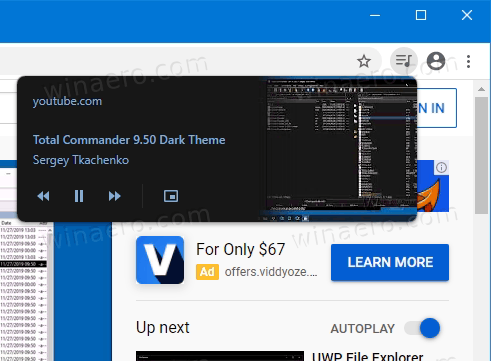
현재 Chrome 86을 나타내는 Canary 분기의 최근 변경으로 Google은 새로운 깃발. 완료할 수 있는 방법은 다음과 같습니다.
Google Chrome에서 이동 가능한 글로벌 미디어 컨트롤을 활성화하려면,
- 구글 크롬을 엽니다.
- 주소 표시줄에 다음을 입력합니다.
chrome://flags/#global-media-controls. - 선택하다 활성화됨 오른쪽에 있는 드롭다운 메뉴에서 글로벌 Nedia 컨트롤에 대한 오버레이 컨트롤 활성화 옵션.
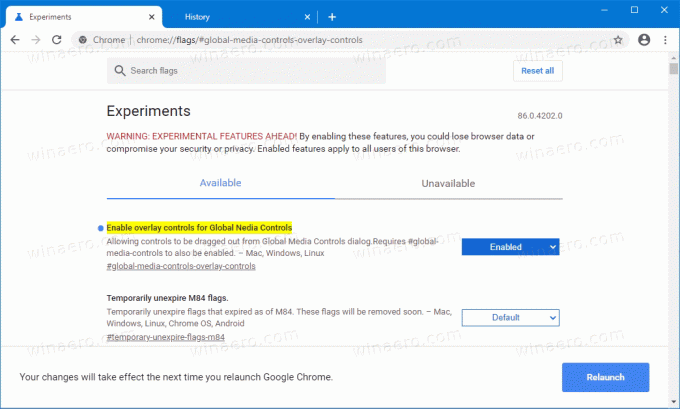
- 브라우저를 다시 시작합니다.
완료되었습니다. 이제 동영상을 엽니다. ~에서 유튜브.
주소 표시줄 행에서 메모 아이콘을 클릭하고 전역 미디어 컨트롤 플라이아웃을 끌어 봅니다. 그것은 움직일 것입니다.

현재 구현은 아직 실험적입니다. Chrome은 플라이아웃의 위치를 기억하지 못합니다. 새 비디오가 재생되기 시작하면 브라우저가 이를 재설정하고 주소 표시줄 메뉴에 다시 고정합니다.
이 기능은 작업 중이므로 안정적인 버전의 브라우저에서 볼 수 있으려면 시간이 걸릴 것입니다.
이러한 변경 사항 외에도 Chrome 86은 숨김 https 그리고 www 주소 표시줄에서 Microsoft Edge가 오늘 받았습니다., 도.
덕분에 테크도우.